Hoe Binance te gebruiken
Vandaag introduceren we hoe Binance te gebruiken. Binance, 's werelds grootste cryptocurrency exchange, ondersteunt spot- en futures-handel, maar voor beginners kan het registratie en authenticatie, stortingen en futures-handel een beetje ingewikkeld lijken. Vooral KYC-identiteitsverificatie en veilige stortingsprocedures, en futures-handel zijn de belangrijkste dingen die je moet weten. In dit artikel hebben we het gemakkelijk te volgen gemaakt, van het aanmaken van een account tot authenticatie, stortingen en futures-handel.

Binance Registratie
Je moet eerst een account aanmaken.
Je kunt 20% korting op handelskosten krijgen als je je via deze link registreert.

Voer op het scherm je e-mailadres of mobiele telefoonnummer in en vink het selectievakje aan om verder te gaan.
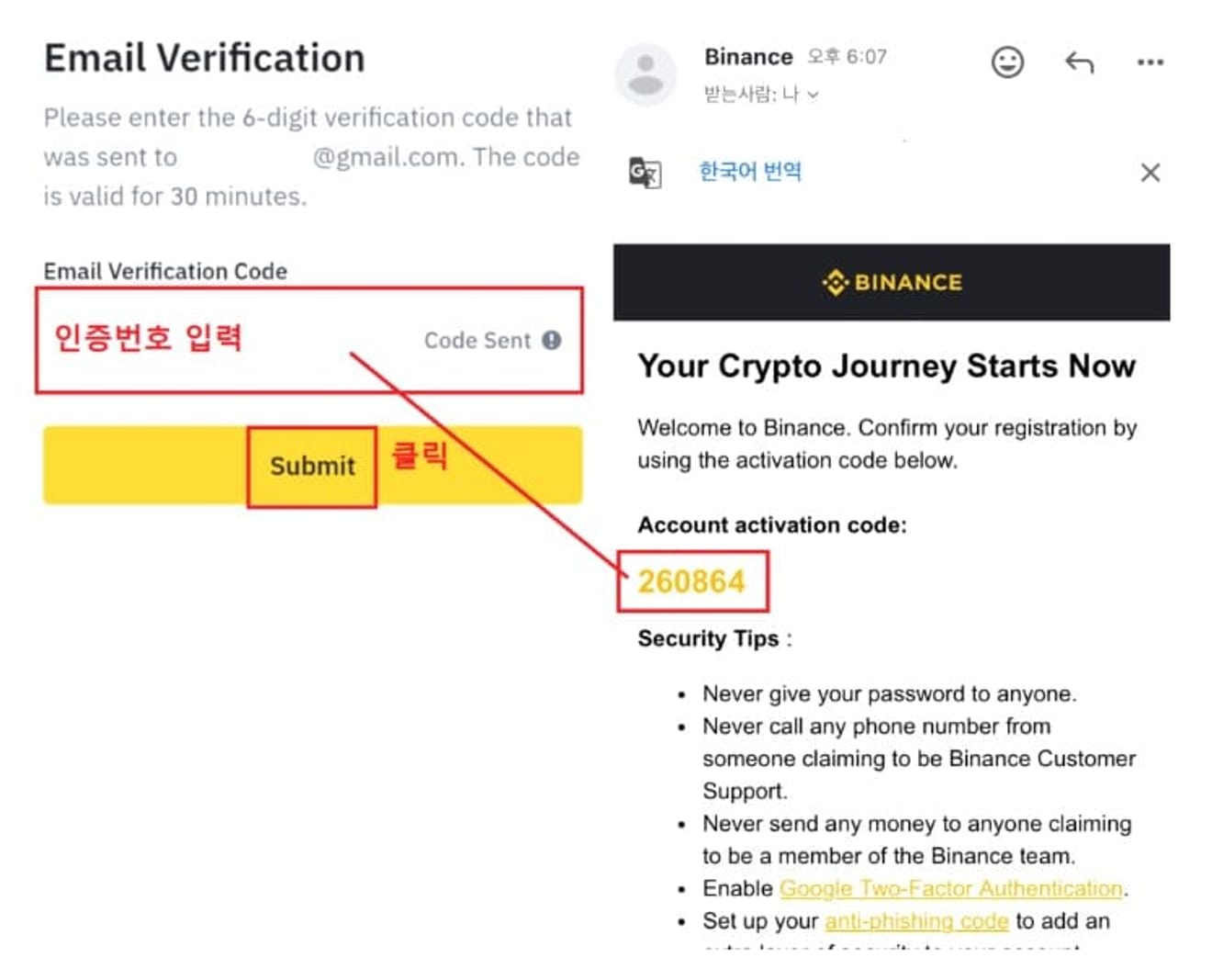
Er wordt een code van 6 cijfers naar het ingevoerde e-mailadres gestuurd. Na verificatie en invoer ga je naar de volgende stap.

Stel nu een wachtwoord in om je account aan te maken.
KYC-identiteitsverificatie
Als je een account hebt aangemaakt, moet je KYC-identiteitsverificatie uitvoeren om stortingen en transacties te kunnen doen.

Installeer de Binance-app in de Play Store of App Store.

Selecteer na het uitvoeren "I’m a crypto pro" en log in. De KYC-verificatieprocedure start automatisch.

Selecteer eerst het type identiteitsdocument.

Selecteer een rijbewijs, identiteitskaart of paspoort en klik op "Continue".

Selecteer "Foto maken" om de voor- en achterkant van je identiteitsdocument te fotograferen.

Vervolgens wordt gezichtsverificatie uitgevoerd. Volg de instructies om links en rechts te bewegen en met je ogen te knipperen.

Vul tot slot je persoonlijke gegevens in, zoals je naam, geboortedatum en adres.

De beoordeling duurt ongeveer 5 minuten na indiening en het label "Verified" wordt weergegeven als het is geslaagd.
Binance Storten
Dit keer is het de stortingsmethode. We zullen Tether (USDT) gebruiken omdat het onlangs mogelijk is geworden om op Upbit op te nemen.

Klik in de Binance-app op "Wallets" → "Deposit".

Selecteer USDT uit de lijst.

Selecteer "Tron(TRC20)" voor het netwerk en kopieer het weergegeven stortingsadres.

Klik in de Upbit-app op "Storten/opnemen" en selecteer Tether.

Stel in het menu "Opnemen" het netwerk in op Tron en voer de hoeveelheid in.

Plak het Binance-adres in het ontvangstadres en vraag om opname.

De opname is voltooid na de 2-factor authenticatie en de KakaoTalk-authenticatie.

Na ongeveer 5 minuten wordt Tether gestort in je Binance-wallet en kun je dit bekijken in het menu "Wallets".
Binance futures-handel
Omdat de gestorte Tether zich in de spot-wallet bevindt, moet deze worden overgedragen naar de futures-wallet voor futures-handel.

Klik op "Transfer" in "Wallets" om over te dragen van Spot → USD-M Futures.

Voer USDT en de hoeveelheid in en bevestig om de overdracht te voltooien.

Open nu een futures-account in het menu "Futures". In het begin moet je een quiz beantwoorden en je kunt onbeperkt proberen.

Het standaarditem op het futures-scherm is BTCUSDT en je kunt het, indien gewenst, in een ander item veranderen.

Laten we FLOWUSDT als voorbeeld selecteren. Stel vervolgens de margin-modus in.

Cross (kruis) is riskant omdat alle saldo wordt gebruikt als onderpand, maar de liquidatieprijs is flexibel.
Isolated (geïsoleerd) gebruikt alleen de fondsen van die positie als onderpand en is geschikt voor beginners.

Stel de leverage in naast de margin-modus. BTC is mogelijk tot 125x, maar beginners doen er goed aan om deze laag in te stellen.

De bestelmethoden gebruiken meestal Limit (limiet) en Market (markt).

Stel het geïnvesteerde bedrag in met de meter en klik op "Buy/Long" als je een stijging verwacht of op "Sell/Short" als je een daling verwacht.

In de geopende positie kun je de naam van het item, de margin-modus, de leverage, PNL (winst), ROI (rendement), Margin (marge), Entry Price (instapprijs), Liq. Price (liquidatieprijs) etc. controleren.

Met de functie Stop Profit & Loss kun je vooraf een winst- en verliesprijs instellen. Dit is belangrijk om verliezen door snelle veranderingen te verminderen.

Om de positie af te sluiten, klik je ten slotte op de knop Close Position, selecteer je de bestelmethode en bevestig je.